Meski informasi ini mungkin terhitung telat, tapi semoga masih bermanfaat bagi para Wajib Pajak yang baru menggunakan elektronik SPT.
Dari awal diberlakukannya ketentuan kewajiban penggunaan elektronik SPT, yaitu sejak Juni 2009 di semua Kantor Pelayanan Pajak Madya (dan lebih awal lagi di KPP Wajib Pajak Besar, KPP Penanaman Modal Asing, KPP Badan dan Orang Asing, KPP Badan Usaha Masuk Negara, dan KPP Perusahaan Masuk Bursa), telah muncul pertanyaan mengenai multi user pada e-SPT. Dan saat itu pula sebenarnya sudah ada jawaban bagaimana melakukan setting multi user. Meski begitu, tidak ada salahnya saya share agar lebih banyak lagi orang yang tahu.
Pada postingan kali ini saya akan mencoba berbagi mengenai cara melakukan setting multi user pada elektronik SPT (e-SPT) Tahunan PPh Badan (cara ini juga berlaku untuk SPT Masa, selain SPT Masa PPN 1111). Ini tidak lain karena bertepatan dengan moment bulan April di mana para Wajib Pajak Badan akan menyampaikan SPT Tahunan Tahun 2010.
Langkah pertama sebelum membuat multi user adalah siapkan Database kosong (Db kosong ini dapat di-copy dari instaler/software bawaan yang belum diinstal di komputer user. Di instaler bawaan tersebut tersedia Database kosong dalam folder tersendiri. Copas Dbase kosong tersebut sebanyak yang kita butuhkan dan taruh di folder yang Anda inginkan serta masing-masing agar di-rename sesuai nama perusahaan atau terserah namanya sesuai selera Anda.
Bila sudah di-copas di folder yang mudah diingat dan masing-masing sudah di-rename sesuai keinginan, sekarang tinggal dilakukan koneksinya agar bisa dibuka di e-SPT.
Langkah kedua adalah melakukan koneksi database (komputer saya menggunakan Windows7 jadi ada sedikit beda tampilan di ControlPanel-nya). Caranya sebagai berikut:
1. Masuk ke Control Panel (melalui tombol Start di sebelah kiri bawah monitor Anda)
2. Pilih/Klik folder System and Security, kemudian cari folder Administrative Tools.
Dari awal diberlakukannya ketentuan kewajiban penggunaan elektronik SPT, yaitu sejak Juni 2009 di semua Kantor Pelayanan Pajak Madya (dan lebih awal lagi di KPP Wajib Pajak Besar, KPP Penanaman Modal Asing, KPP Badan dan Orang Asing, KPP Badan Usaha Masuk Negara, dan KPP Perusahaan Masuk Bursa), telah muncul pertanyaan mengenai multi user pada e-SPT. Dan saat itu pula sebenarnya sudah ada jawaban bagaimana melakukan setting multi user. Meski begitu, tidak ada salahnya saya share agar lebih banyak lagi orang yang tahu.
Pada postingan kali ini saya akan mencoba berbagi mengenai cara melakukan setting multi user pada elektronik SPT (e-SPT) Tahunan PPh Badan (cara ini juga berlaku untuk SPT Masa, selain SPT Masa PPN 1111). Ini tidak lain karena bertepatan dengan moment bulan April di mana para Wajib Pajak Badan akan menyampaikan SPT Tahunan Tahun 2010.
Langkah pertama sebelum membuat multi user adalah siapkan Database kosong (Db kosong ini dapat di-copy dari instaler/software bawaan yang belum diinstal di komputer user. Di instaler bawaan tersebut tersedia Database kosong dalam folder tersendiri. Copas Dbase kosong tersebut sebanyak yang kita butuhkan dan taruh di folder yang Anda inginkan serta masing-masing agar di-rename sesuai nama perusahaan atau terserah namanya sesuai selera Anda.
Bila sudah di-copas di folder yang mudah diingat dan masing-masing sudah di-rename sesuai keinginan, sekarang tinggal dilakukan koneksinya agar bisa dibuka di e-SPT.
Langkah kedua adalah melakukan koneksi database (komputer saya menggunakan Windows7 jadi ada sedikit beda tampilan di ControlPanel-nya). Caranya sebagai berikut:
1. Masuk ke Control Panel (melalui tombol Start di sebelah kiri bawah monitor Anda)
2. Pilih/Klik folder System and Security, kemudian cari folder Administrative Tools.
3. Di folder Administrative Tools, cari kemudian klik file/shortcut ‘Data Source (ODBC)’.
4. Pada kotak tampilan ODBC Data Source Administrator, klik tab Add.
5. Setelah klik Add akan muncul kotak tampilan ‘Create New Data Source’. Di kotak tersebut kemudian cari driver ‘Microsoft Access Driver (*.mdb)’, lalu diklik dua kali atau klik sekali saja setelah itu klik tab Finish.
6. Setelah nomor 5 dilakukan, kemudian akan muncul kotak ‘ODBC Microsoft Access Setup’. ‘Data Source Name’ di kotak tersebut agar diisi (diisi terserah namanya apa yang penting mudah diingat atau namanya disamakan dengan nama Dbase yang sudah di-copas). Setelah Data Source Name diisi, lalu klik tab Select. Nah di menu Select Database, kita harus mencari lokasi (drive) Database kosong hasil copas yang sudah direname. Bila sudah ketemu lokasi Dbase kosong tersebut, kemudian kita klik.
7. Setelah kita klik Dbase kosong tersebut, kemudian kita klik Ok (sampai 3 x klik Ok) hingga semua kotak tampilan tertutup/hilang. Bila kotak tampilan hilang, berarti proses koneksi Dbase sudah selesai.
Untuk melihat hasilnya, apakah berhasil atau tidak, kita buka e- SPT nya, lalu kita klik Connect To DB. Dbase yang sudah dikoneksi akan muncul di situ dan bila bisa dibuka, berarti pembuatan koneksi sudah berhasil. Selanjutnya, silakan koneksikan Dbase yang lain. Bila berhasil seluruhnya berarti satu komputer bisa digunakan untuk multi user (beberapa Wajib Pajak).
Konsep multi user ini bisa diaplikasikan untuk semua jenis e-SPT kecuali e-SPT PPN 1111 (eSPT PPN 1111 tidak memerlukan koneksi Dbase yang rumit).
Selamat mencoba….. :)






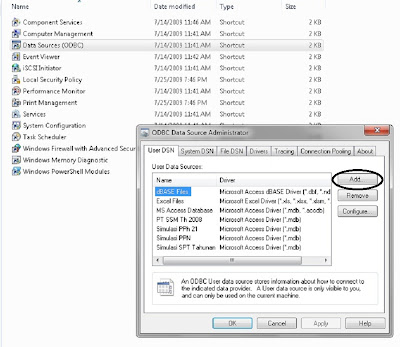








 Jakarta Time
Jakarta Time
0 comments:
Posting Komentar